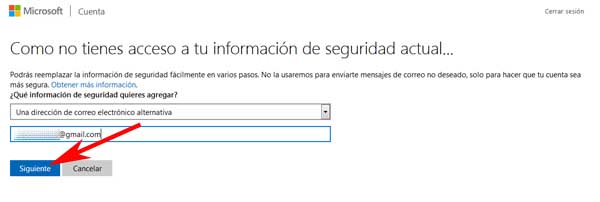Ciertamente, no tener la información de seguridad actualizada en Hotmail puede ser toda una desgracia o una verdadera pesadilla cuando se quiere ingresar a Hotmail y justo, aparece una solicitud donde se conmina a verificar la identidad con las opciones que existen para ello (correo alternativo o número de teléfono) y así, poder confirmar que son dueños de esa cuenta Hotmail. Por esta razón y para todos aquellos que quieran actualizar o editar esta información antes que pase esto, hemos preparado una guía paso a paso llamado: cómo cambiar mi correo de seguridad en Hotmail para que así, se eviten la desdicha de no tener forma de comprobar vuestra identidad.
Ciertamente, no tener la información de seguridad actualizada en Hotmail puede ser toda una desgracia o una verdadera pesadilla cuando se quiere ingresar a Hotmail y justo, aparece una solicitud donde se conmina a verificar la identidad con las opciones que existen para ello (correo alternativo o número de teléfono) y así, poder confirmar que son dueños de esa cuenta Hotmail. Por esta razón y para todos aquellos que quieran actualizar o editar esta información antes que pase esto, hemos preparado una guía paso a paso llamado: cómo cambiar mi correo de seguridad en Hotmail para que así, se eviten la desdicha de no tener forma de comprobar vuestra identidad.
* Por cierto, les puedo interesar: Cómo abrir una nueva cuenta de Hotmail gratis… >>
Tabla de contenidos
Cómo cambiar mi correo de seguridad en Hotmail | Paso # 1: Acceder e iniciar sesión en Hotmail
Esta guía, la empezaremos desde cero para que nadie se pierda en el proceso (si ya sabes esto, pasa directamente al siguiente paso)… Lo primero que deben hacer, es entrar a la portada del servicio de correo Hotmail como corresponde y para ello, básicamente tienen las siguientes opciones (web y teléfono móvil):
1.- Entrar a Hotmail con el buscador: escribirán “Hotmail” en el casillero de búsqueda del buscador que usen y luego, el clic en “Enter” o “Buscar” respectivo para que se carguen los resultados entonces, harán un clic en el resultado correcto que identifica este servicio de correo de Microsoft y que por lo general, se ubica en el primer resultado.
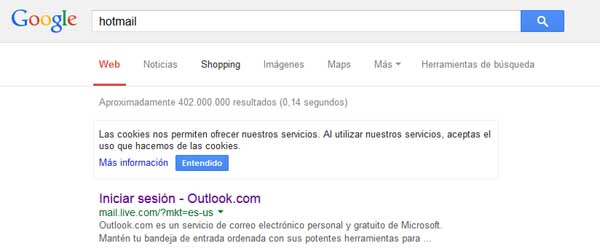
2.- Entrar a Hotmail con la URL: ingresar la URL “www.hotmail.com” de forma correcta en la barra de direcciones del navegador que emplear y después, un clic en “Enter” o “Ir” y de este modo. Se cargara la portada de Hotmail.
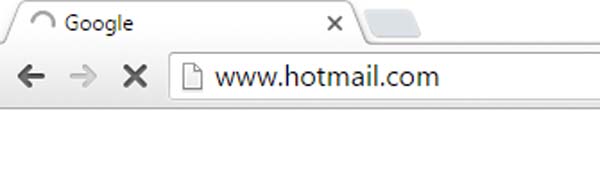
3.- Entrar a Hotmail desde el teléfono: simplemente, bastara con pulsar el icono de la App de Hotmail/Outlook que han bajado e instalado previamente en sus teléfonos móviles y ¡voila!
Una vez que accedan a la portada (versión web) entonces, deberán iniciar la sesión en sus cuentas de Hotmail y para ello, harán un clic en el botón que dice “Iniciar sesión” y que encontraran en la parte central de la pantalla.
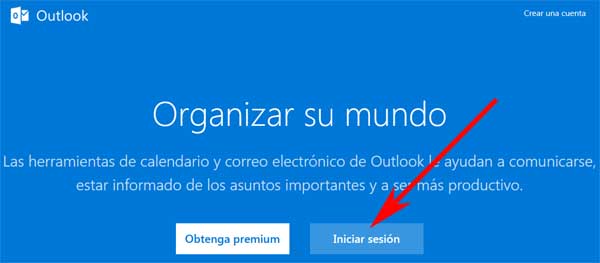
Entonces, se cargara una nueva página donde deberán ingresar el correo electrónico, teléfono o Skype y luego, hacer un clic en el botón que dice “Siguiente”.
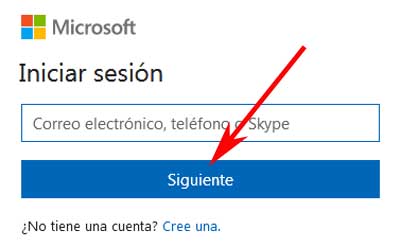
Ahora, es el turno de ingresar la contraseña y luego, el clic en el botón que dice “Iniciar sesión” para así, llegar a la bandeja de entrada de vuestra cuenta de correo Hotmail.
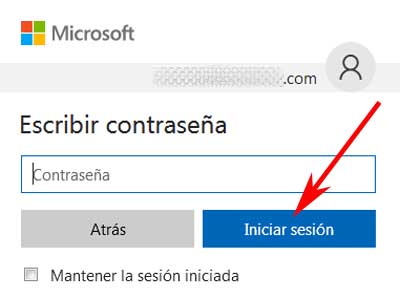
Cómo cambiar mi correo de seguridad en Hotmail | Paso # 2: Ir a configuración
Ya estando en la bandeja de entrada de sus cuentas de Hotmail entonces, se iniciara el proceso de cómo cambiar mi correo de seguridad en Hotmail y para ello, deberán hacer un clic en el nombre o bien, el icono de la foto de su perfil en Hotmail y que la pueden encontrar, en la esquina superior derecha de la pantalla (si están, en un PC de escritorio) y con ello, aparecerá un menú con ciertas opciones y harán un clic, la opción que dice “Ver cuenta”.
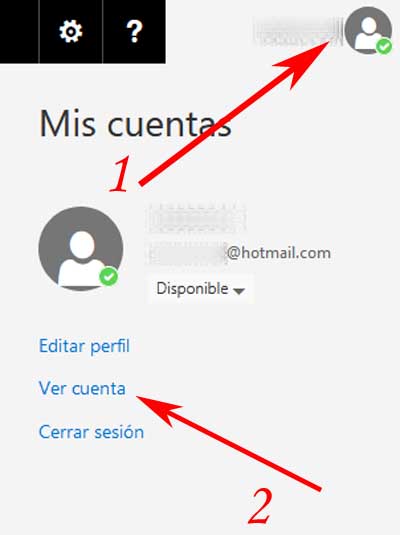
Cómo cambiar mi correo de seguridad en Hotmail | Paso # 3: Ir a seguridad
Con el clic anterior, se cargara una nueva página de Hotmail precisamente la sección “Tu información” y aquí, deberán hacer un clic en la opción que dice “Seguridad” y que la podrán apreciar en la barra azul de opciones que está en la parte de arriba.
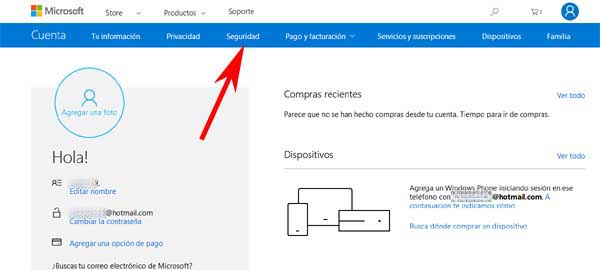
Se cargara una nueva información en la página, llamada Conceptos básicos de seguridad que contiene tres recuadros centrales para configurar y revisar ciertas cosas de su cuenta de Hotmail y aquí, deberán elegir el recuadro central haciendo un clic, en el botón que dice “Actualizar información”.
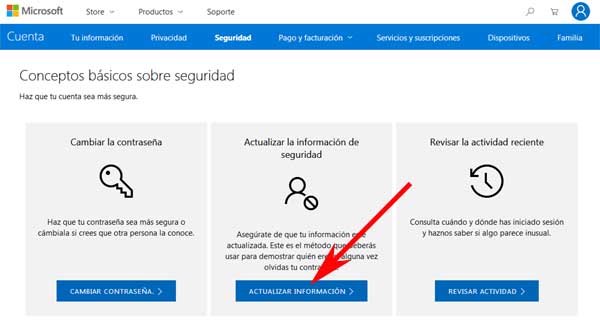
Cómo cambiar mi correo de seguridad en Hotmail | Paso # 4: Acreditar identidad
Realizado el procedimiento anterior, se abra cargado una nueva página donde les pedirán que ingresen la contraseña de su cuenta de Hotmail, puesto que van acceder a información confidencial y se requieren estas medidas de seguridad. Entonces, escriben la contraseña y luego, dan el clic en el botón que dice “Iniciar sesión”.
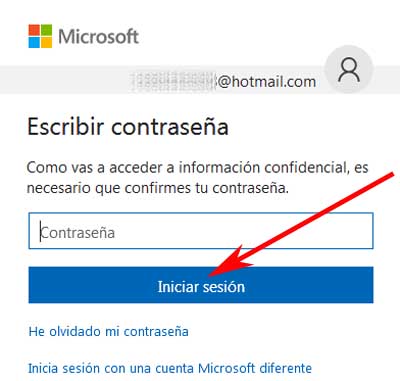
Pues bien, en la nueva página que se ha cargado de Hotmail se presentan las opciones para poder verificar vuestra identidad es decir, el correo electrónico asociado y el número de teléfono móvil de su cuenta de Hotmail entonces aquí, existen dos opciones o caminos que pueden emprender según la situación en que se encuentren y que son, las siguientes:
1.- Tienes acceso a la o las opciones de acreditación de identidad: en este caso, bastara con hacer un clic en “Enviar un mensaje a X número de teléfono” o bien, “Enviar correo electrónico a x correo” para que de este modo, este servicio les envié un mensaje al teléfono o al correo y deberán revisarlo para finalmente, proceder a confirmar o acreditar la identidad y proseguir con el procedimiento.
2.- No tienes acceso las opciones de acreditación de identidad: en este otro caso, cuando no tengan acceso a las opciones que se muestran para acreditan identidad (el número de teléfono o correo electrónico que se muestra) entonces, harán un clic en el texto que dice “No dispongo de ninguna de las opciones” y que se encuentra, más abajo de las opciones antes descritas (ver imagen).
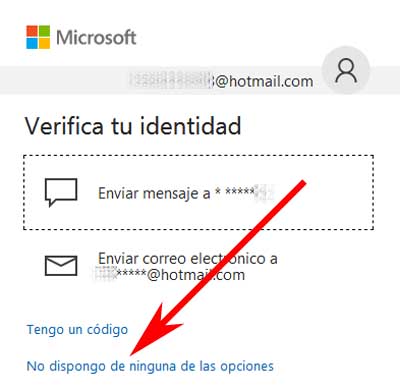
Cómo cambiar mi correo de seguridad en Hotmail | Paso # 5: Cambiar correo
Con ello, se abrirá una nueva página de Hotmail que consiste en una serie de sencillos pasos para que de este modo, puedan modificar o cambiar el número de teléfono o bien, el correo de seguridad de Hotmail. Entonces, para seguir el procedimiento harán un clic, en el botón que dice “Siguiente”.
Así, se abra cargado una página de Hotmail titulada donde se les preguntara ¿Qué información de seguridad quieres agregar? Y entonces, harán un clic en el recuadro que está abajo de esta pregunta para que así, se despliegue un menú y seleccionar la opción que quieran cambiar es decir, el número de teléfono o bien, la dirección de correo alternativa.
En el caso de este tutorial, se ha elegido la opción “Una dirección de correo alternativa” y en el recuadro que aparece más abajo, se ingresara de forma correcta y completa la dirección de correo alternativa o de seguridad que desean tener para su cuenta de Hotmail y finalmente, harán un clic en el botón que dice “Siguiente”.
Cómo cambiar mi correo de seguridad en Hotmail | Paso # 6: Confirmación del cambio
Ahora, en la nueva página de Hotmail que aparece les informan que han enviado un mensaje a la dirección de correo electrónica que han puesto en el paso anterior y entonces, deberán ir a dicho correo y seguir las instrucciones que les indican y por cierto, deberán hacerlo de inmediato, puesto que el enlace o vínculo que contiene expira muy rápido.
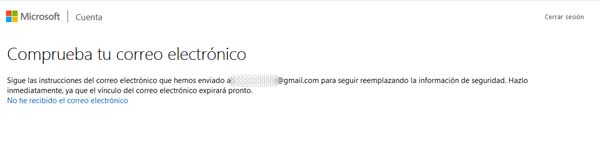
Bueno, deberán dirigirse a su correo y buscar en la bandeja de entrada el mensaje enviado de parte del equipo de cuentas de Microsoft, abrirlo y hacer un clic en el botón que dice “Continuar”.
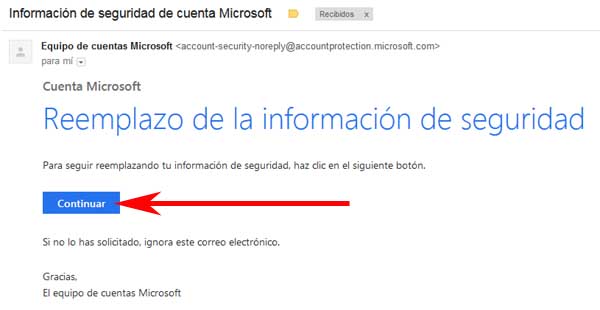
Con el clic anterior, se desplegara una nueva página de Hotmail donde les pedirán ingresar en el recuadro respectivo el correo electrónico de Hotmail, teléfono asociado o bien, el nombre de Skype de su cuenta de Hotmail y luego, un clic en el botón que dice “Siguiente”.
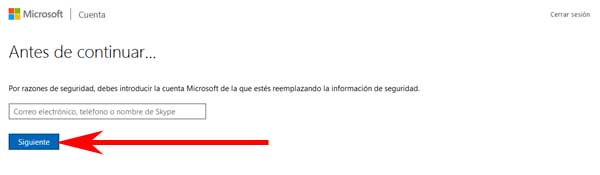
Perfecto… En esta nueva información que aparece, les informan que prácticamente ya han acabado con el procedimiento y que en “X” fecha les notificaran del reemplazo de la información de seguridad pues este cambio, no es automático sino que se demora un plazo de 30 días y entonces, simplemente harán un clic en el botón que dice “Listo”.

Aparecerá ahora, una nueva información donde les indican claramente que el cambio de la información de seguridad que solicitaron en tal fecha será entonces, modificada en “X” fecha y si esto, está todo bien deberán desde luego, hacer un clic en el botón que dice “Siguiente”.
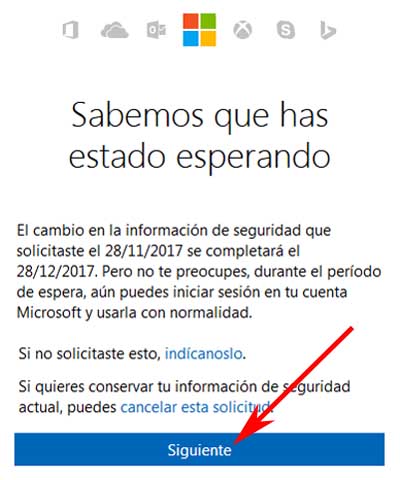
Cómo cambiar mi correo de seguridad en Hotmail | Paso # 7: Accediendo a Hotmail
Básicamente ahora y con el clic anterior, accederán a una sección de Hotmail donde podrán apreciar la información básica de cuenta y ahora, si desean ingresar a la bandeja de entrada de su correo Hotmail entonces, harán un clic en la opción “Cuenta” que esta, en la barra de opciones de la parte de arriba.
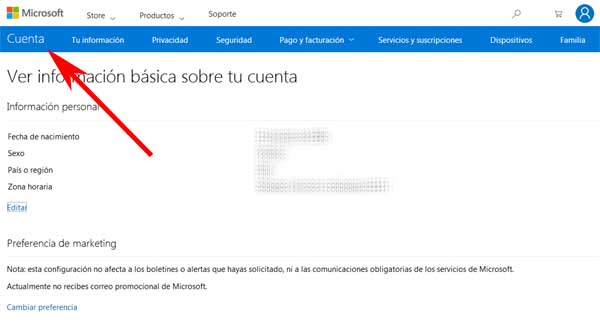
Entonces, se cargara una nueva página de Hotmail y harán un clic en “Ver bandeja de entrada”.
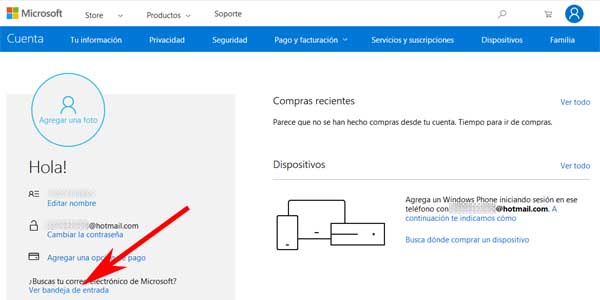
Con esto, llegaran a la bandeja de entrada de su correo Hotmail y podrán ver un mensaje del Equipo de cuenta de Microsoft que si lo abren, les indicaran a grueso modo que se ha iniciado un cambio en la información de seguridad y que este, se llevara a cabo en definitiva en un plazo de 30 días.
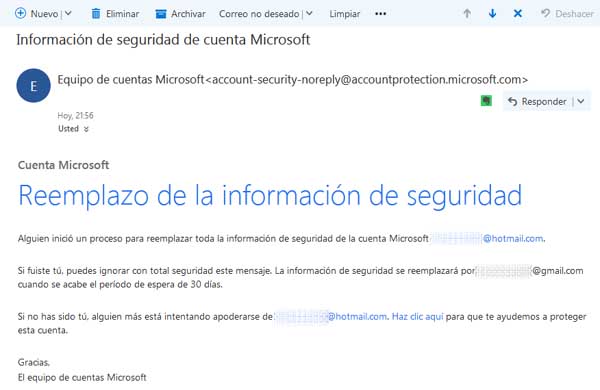
Finalmente, este es todo el procedimiento que deberán realizar para resolver la inquietud de cómo cambiar mi correo de seguridad en Hotmail correctamente o sin morir en el intento y la verdad, es un procedimiento largo sin embargo debe ser así, ya que se cambian datos sensibles de una cuenta en Hotmail.
Otros artículos de Hotmail de interés
Por otra parte, les voy a dejar un par de artículos adicionales o complementarios que les pueden servir ya que estos, son temas que aparecen o se preguntan cada cierto tiempo.
- ¿Tienes problemas de acceso a Hotmail? entonces, es posible que puedas encontrar la solución a este pequeño gran problema con este artículo… >>
- ¿Has pensado en borrar tu cuenta de Hotmail? Si es así, este artículo les vendrá como agua de mayo pues, se explica paso a paso este procedimiento, revisar aquí… >>